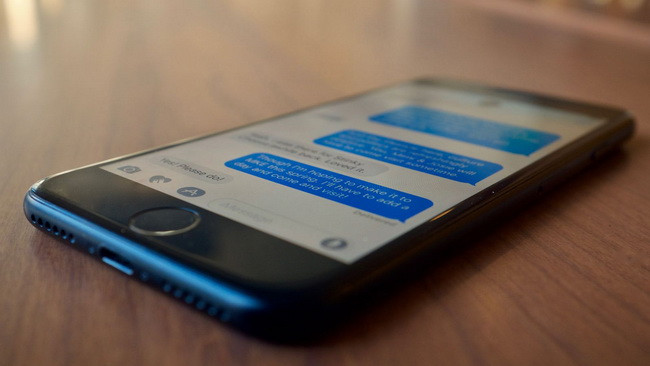1. Tắt thông báo tin nhắn nhóm
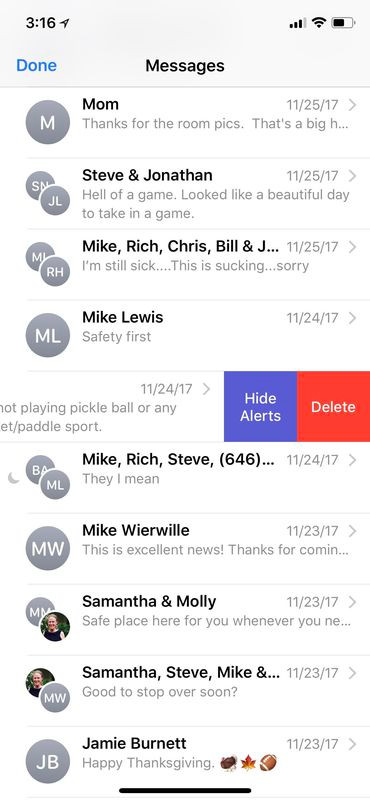
Một trong những tính năng được yêu thích nhất của iMessage chính là khả năng tắt thông báo tin nhắn nhóm. Khi bạn không còn quá quan tâm về tin nhắn của một nhóm, bạn có thể tắt thông báo của nó đi.
Để làm điều này, hãy chọn tin nhắn cần tắt thông báo, sau đó, vuốt qua trái và nhấn nút Hide Alerts màu tím. Bạn sẽ thấy một biểu tượng hình mặt trăng khuyết nằm bên trái nhằm cho bạn biết rằng nó đã bị tắt thông báo.
Bạn cũng có thể lướt qua trái lại, sau đó chọn Show Alert để chiếc máy thông báo tin nhắn trở lại.
2. Đặt tên cho nhóm
Nếu bạn đang tham gia quá nhiều cuộc trò chuyện nhóm thì bạn sẽ khó theo dõi được đâu là nhóm chat nào. Nhưng nhãn hiệu thì có thể giúp bạn.
Bạn có thể nhanh chóng đặt tên cho tin nhắn nhóm bằng cách mở cuộc trò chuyện ra, nhấp vào biểu tương "i" nằm phía trên bên phải, sau đó nhấn vào Enter a Group Name nằm ở trên cùng. Từ giờ, cái tên bạn đặt sẽ hiện trên danh sách tin nhắn của bạn thay vì hiển thị tên của các thành viên trong nhóm.
3. Không lặp lại
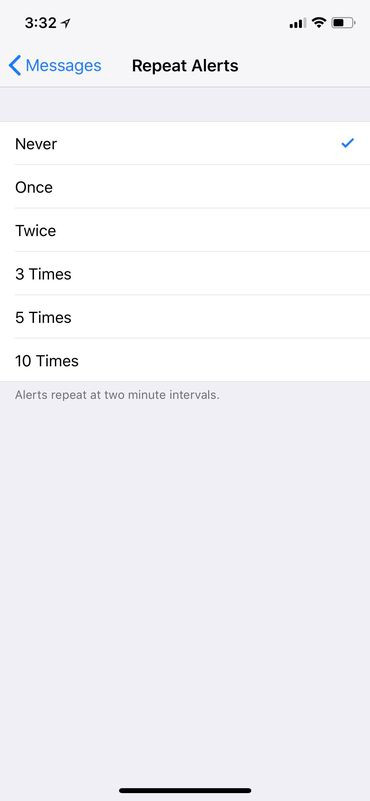
Mặc định, âm thanh thông báo cho tin nhắn sẽ lặp lại một lần, vì thế, chiếc điện thoại của bạn sẽ "kêu" hoặc rung khi tin nhắn tới, và nó lặp lại trong 2 phút sau. Nhưng thật sự, chỉ 1 lần là đủ. Vì thế, để tắt vấn đề lặp lại này, bạn hãy truy cập vào Settings > Notifications > Messages > Repeat Alerts và chọn Never.
4. Đặt âm thanh đặc biệt cho một người nào đó
Không phải tin nhắn của mọi người đều có độ quan trọng giống nhau. Ví dụ như tin nhắn của bạn bè chắc chắn không quan trọng bằng tin nhắn của người yêu, vợ/chồng hay thậm chí là sếp. Những người này bạn sẽ chẳng dám trả lời tin nhắn trễ đâu. Vì thế, hãy đặt cho họ một âm thanh thông báo đặc biệt.
Để làm điều này, bạn truy cập vào ứng dụng Contacts, nhấp Edit và cuộn xuống chọn Text Tone, sau đó là chọn bất cứ âm thanh nào khác Default. Bạn cũng có thể thay đổi độ rung mặc định tại đây.
5. Chặn người nào đó
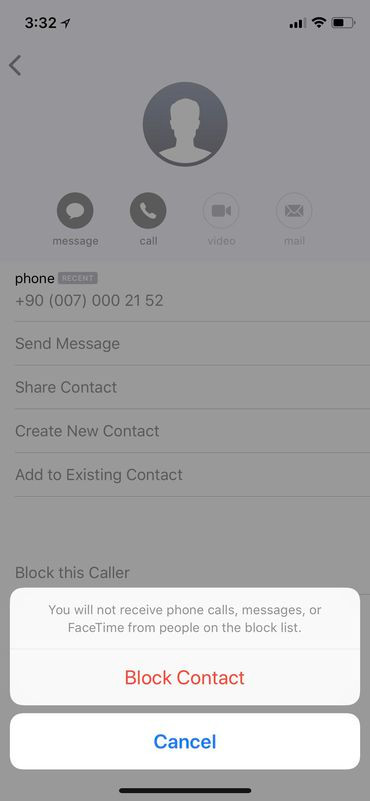
Nếu một ai đó làm phiền bạn thông qua tin nhắn thì bạn có thể chặn số này một cách dễ dàng. Trong cuộc trò chuyện, nhấp vào "i" nằm ở góc trên bên phải, tiếp tục nhấp vào tên hoặc số nằm ở trên đầu và chọn Block this Caller.
Cuối cùng, bạn hãy chọn Block Contact để xác nhận. Bạn cũng có thể tháo chặn bằng cách chọn Unblock this Caller.
6. Trả lời từ thông báo
Bạn không cần mở ứng dụng Messages để trả lời tin nhắn. Bạn có thể trả lời trực tiếp từ thông báo tin nhắn. Chỉ cần 3D Touch (nhấn giữ lâu) trên thông báo và bạn có thể gửi tin nhắn trả lời.
7. Ẩn xem trước
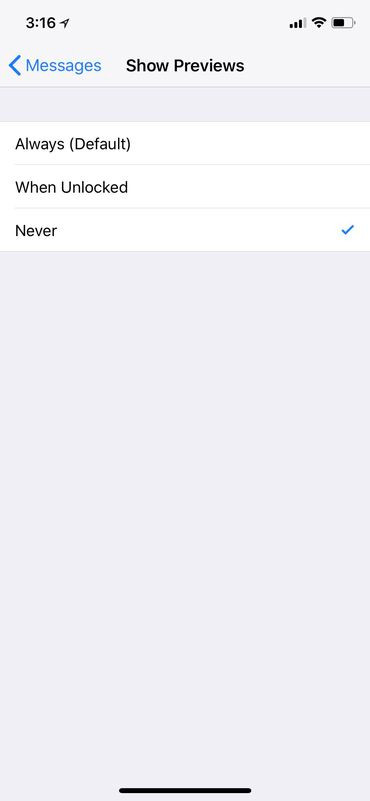
Dĩ nhiên, các thông báo tin nhắn có thể sẽ khiến một số người thấy những cuộc trò chuyện riêng tư của bạn. Bạn có thể tắt xem trước tin nhắn hoàn toàn hoặc trong màn hình khóa.
Hãy truy cập vào Settings > Notifications > Messages và kéo xuống mục Show Previews, và chọn When Unlocked hoặc Never. Bạn vẫn có thể theo dõi thông báo, nhưng khi thông báo này hiển thị nhằm cho bạn biết có tin nhắn, nó sẽ chỉ hiện tên người gửi và sẽ không hiển thị xem trước của tin nhắn nếu bạn vô hiệu hóa Show Previews.
8. Phím tắt ứng dụng
Để soạn thảo nhanh tin nhắn, bạn có thể 3D Touch vào biểu tượng của ứng dụng Messages và chọn New Messages để toạn tin nhắn, hoặc trả lời một trong 3 người mới nhắn tin cho bạn gần đây.
9. Gửi tin nhắn nhanh
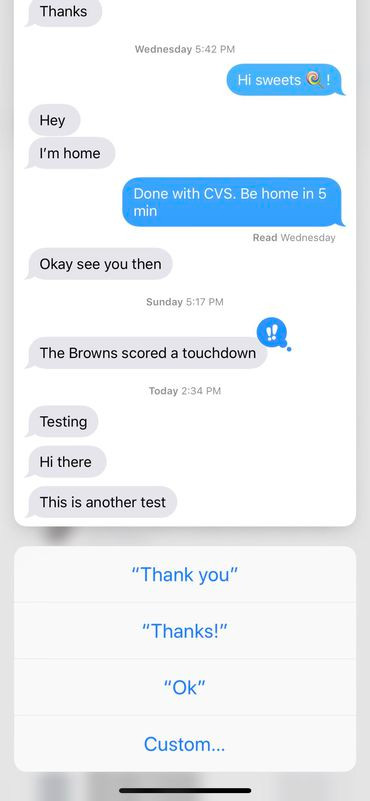
Bạn cúng có thể sử dụng 3D Touch để trả lời nhanh. Từ danh sách tin nhắn, hãy 3D Touch vào một tin nhắn vào đó để xem trước, sau đó, trượt ngón tay của bạn lên để sử dụng 3 câu trả lời có sẵn. Nếu nó không phù hợp, bạn có thể nhấp vào Custom để mở tin nhắn và soạn theo ý muốn của mình.
10. Chuyển tiếp tin nhắn và không phải sao chép và dán.
Đây cũng là một trong những tính năng được yêu thích nhất. Thông thường, chúng ta sẽ cần phài sao chép và dán tin nhắn để chuyển tiếp chúng, và nó hơi mất thời gian.
Tuy nhiên, trong iMessage đã có tính năng chuyển tiếp tin nhắn mà rất khó để thấy. Bạn chỉ cần nhấp và giữ vào bong bóng tin nhắn, sau đó chọn More trong menu.
Một pop-up hiện từ dưới lên, sau đó, nhấp vào mũi tên nằm ở góc phải bên dưới. Từ giờ, tin nhắn này sẽ được chuyển sang một tin nhắn mới, và bạn có thể gửi nó cho bất kì ai mà bạn muốn. Đơn giản hơn rất nhiều so với sao chép và dán.